随着智能电视的普及,机顶盒的使用频率也日益增加。但在享受电视直播、点播等服务时,机顶盒无网络连接无疑是一大障碍。本文将为您提供全面的解决方案,助您快速恢复机顶盒网络功能。
一、确认网络问题的初步判断
在采取具体措施之前,先判断问题是否出在机顶盒还是网络设备上。可以尝试以下步骤:
1.确认家中网络是否正常,可以先连接其他设备(如手机或电脑)查看网络是否通畅。
2.重启路由器和机顶盒,看是否能恢复网络连接。
3.检查机顶盒的网络设置,确保网络模式设置正确(如无线或有线)。
如果以上步骤都无法解决问题,那么可能是机顶盒硬件或设置出现了问题。此时,我们继续进入下一步骤。
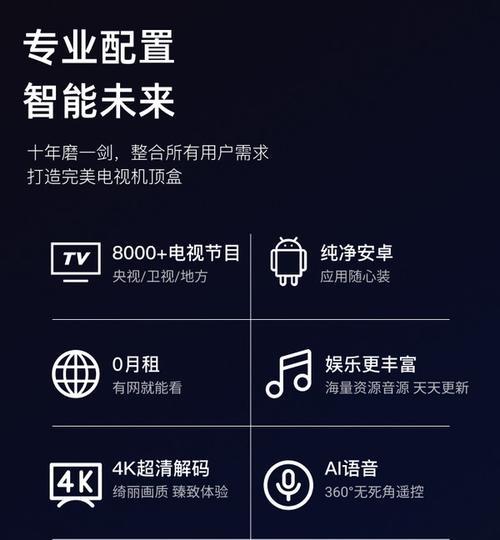
二、检查机顶盒网络设置
1.无线网络连接失败
步骤一:进入机顶盒的“设置”界面。
步骤二:选择“网络”选项,查看“无线网络”是否已启用。
步骤三:如果未启用,请选择可用的无线网络进行连接,并输入正确的密码。
2.有线网络连接问题
步骤一:检查连接到机顶盒的网线是否牢固。
步骤二:在“设置”中切换到“网络”选项,选择“有线网络”,查看状态是否正常。

三、机顶盒固件更新
若机顶盒固件版本过旧,可能会导致网络连接问题。按照以下步骤更新固件:
步骤一:在“设置”中找到“关于”或“系统信息”。
步骤二:查看固件版本,若提示有更新,请按照提示操作进行更新。
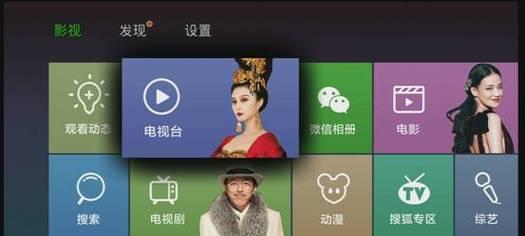
四、检查物理连接
有时候,问题可能仅仅出在机顶盒与电视之间的连接上。请检查以下连接:
HDMI线是否正确连接并插紧;
机顶盒的电源是否正常。
五、联系运营商或专业技术人员
如果以上方法均未能解决问题,可能是机顶盒硬件故障或网络运营商的问题。此时建议:
步骤一:联系机顶盒的制造商客服,寻求技术支持。
步骤二:联系网络运营商,确认是否为宽带服务中断或账户问题。
六、排除法解决常见问题
遇到机顶盒无网络时,以下常见问题解决方案可供参考:
问题一:机顶盒显示“网络未连接”,按照前文步骤检查。
问题二:机顶盒显示“IP地址冲突”,重启路由器并为机顶盒设置静态IP。
问题三:无法连接到特定的无线网络,尝试重启路由器或重置网络设置。
七、综合以上,恢复机顶盒网络
通过上述步骤,您应该能够解决大部分机顶盒无网络的问题。如果机顶盒依旧无法连接到网络,请考虑以下最终步骤:
1.重置机顶盒至出厂设置,但注意这可能会导致已保存的设置和内容丢失。
2.如果问题依旧无法解决,建议寻求专业的维修服务。
八、结语
电视直播机顶盒无网络连接的问题可能会让看电视体验大打折扣。通过本文提供的解决方案,您应该能够迅速诊断问题所在,并采取相应措施恢复机顶盒的网络功能。遇到问题时,保持冷静,逐步排查,往往能快速找到解决问题的方法。希望以上内容能帮助您顺利解决机顶盒无网络的困扰,享受更顺畅的电视观看体验。
标签: #怎么办









